ファイルエクスプローラーはWindows11/10では開きません
ファイルエクスプローラーがクラッシュまたはフリーズする場合、Windows 11/10では、これは大きな問題です。これは主に、ファイルエクスプローラーに使用可能なデータがほぼすべて含まれているためです。ユーザーがexplorer.exeを起動して一部のファイルを開こうとすると、オプションが表示されない場合があります。一部のユーザーは、アイコンをクリックしたときにWindowsファイルエクスプローラーが開かないという問題を経験しています。
Windowsファイルエクスプローラーは開きません
この問題に直面した場合、ここで試すことができることがいくつかあります。
1]ファイルエクスプローラーを再起動します
Ctrl + Shift + Escを選択します 次に、タスクマネージャーを選択します メニューから。 Windowsエクスプローラーを探す それを右クリックして、タスクの終了を選択します 。 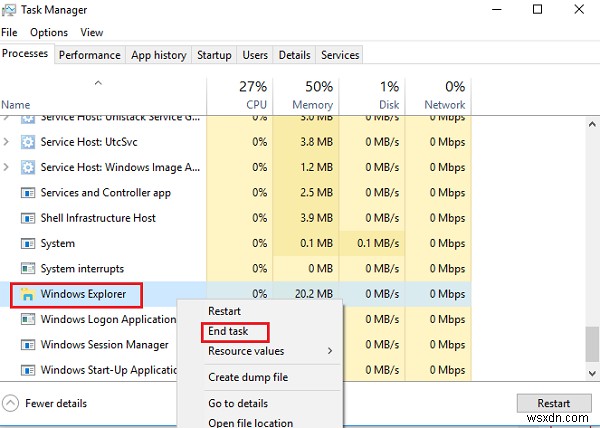
タスクマネージャウィンドウの上部に、ファイルがあります。 オプション。それをクリックして、実行を選択します 新しい仕事。次に、 explorer.exeを入力する必要があります 箱の中。 入力をクリックします 。
これは役に立ちますか?
2]ファイルエクスプローラーのデフォルトを設定します
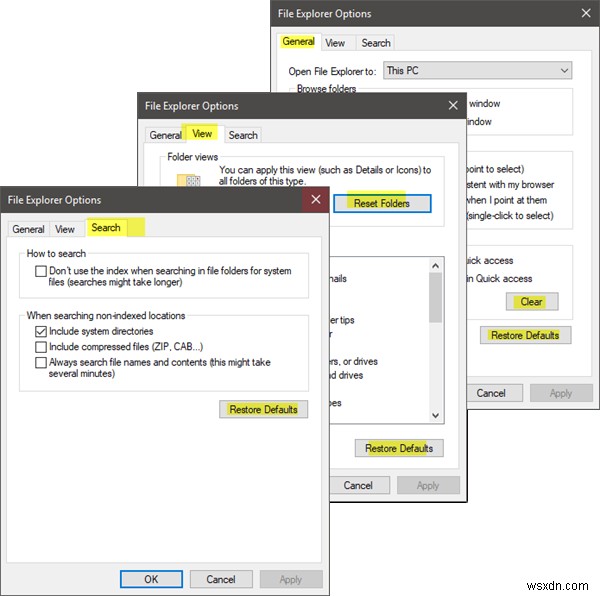
[検索の開始]から[ファイルエクスプローラーオプション](以前はフォルダーオプションと呼ばれていました)を開き、次の手順を実行します。
- 一般の下 タブ:ファイルエクスプローラーの履歴をクリア デフォルトに戻すを押します
- 表示の下 タブ:フォルダのリセットを押します およびデフォルトに戻す ボタン。
- 検索の下 タブ:デフォルトに戻すを押します sボタン。
[適用]、[OK]を押して、終了します。
次に、エクスプローラーを開いて確認してみてください。
3]クリーンブート状態でのトラブルシューティング
Windowsをクリーンブート状態で起動し、問題が解決するか消えるかを確認します。 Explorerを開くことができる場合は、サードパーティのプロセスまたはアドオンがその開くことを妨げていることを意味します。手動でトラブルシューティングを行い、問題のあるプロセスを見つけてください。
4]表示設定の変更
開始に移動します ボタンをクリックし、設定を選択します 、システムに移動します 。左側のリストでは、デフォルトで[表示]タブが選択されています。
ディスプレイパネルでサイズを調整してみてください。たとえば、テキストのサイズを100%、125%などに変更します。ただし、175%に設定しないでください。 
次に、エクスプローラーにアクセスして、エクスプローラーが機能しているかどうかを確認します。
読む :Windowsがexplorer.exeを見つけることができません
5]プログラムに欠陥があるのは理由ですか?
必須のアプリケーションとアンチウイルスプログラムにより、システムに障害が発生することがあります。また、ユーザーは、多くの場合、ウイルス対策ソフトウェアの誤動作が原因でファイルエクスプローラーがクラッシュすることに同意しています。そして、エクスプローラーは、タスクバーからシャットダウンされると再開します。この問題は、疑わしいアプリケーションを一時的に停止またはアンインストールし、問題が解決するかどうかを確認することで特定できます。
6]エクスプローラーショートカットの新しいパスを作成します
ファイルエクスプローラーを右クリックします アイコンをクリックして、固定解除を選択します タスクバーから。次に、デスクトップの任意の場所をもう一度右クリックします。表示されるメニューから、新規を選択します 次に、ショートカットに移動してショートカットを作成します。
C:\ Windows \ explorer.exeと入力します ショートカットの作成の空白スペース 窓。 次へをクリックします 。ファイルの名前をファイルエクスプローラーに変更することを忘れないでください 。 [完了]を選択します。
次に、作成した新しいショートカットを右クリックして、エクスプローラーが開くかどうかを確認します。
ここで何か役に立ったか、他に共有できるアイデアがあればお知らせください。
これらのエクスプローラー関連の修正も興味があるかもしれません:
- 右クリックするとエクスプローラーがクラッシュします
- Windowsエクスプローラが特定のビデオフォルダでクラッシュする
- タスクバーの操作を実行するとExplorerがクラッシュします。
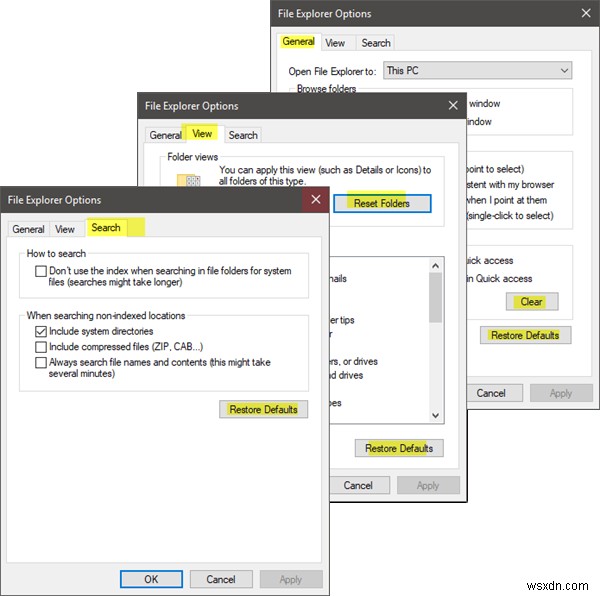
-
コントロールパネルはWindows11/10では開きません
コントロールパネルがWindows11/10/8/7で開かない場合は、この投稿が問題のトラブルシューティングと修正に役立ちます。コンピュータがマルウェアに感染しているか、.cplファイルが破損または破損しているか、.cplファイルの関連付けが壊れている可能性があります。問題のトラブルシューティングを開始する前に、まずシステムの復元ポイントを作成することを忘れないでください。 コントロールパネルは開きません Windows 11/10 PCでコントロールパネルが開かない場合は、次のことを試すことができます。 マルウェアスキャンを実行する セーフモードでコントロールパネルを開いてみてください
-
Windows11/10のエクスプローラーでファイルのグループ化を無効にする方法
ファイルエクスプローラーは、Windows11/10コンピューターのストレージ上のファイルを参照するための究極のツールです。これは、ファイルの一覧表示と操作の実行の両方に優れたカスタマイズ感覚を提供します。ユーザーは、参照するファイルとフォルダーを名前、種類、日付、サイズなどで並べ替えることができます。共通の属性を共有するファイルは、グループ化機能を使用してグループ化することもできます。ただし、これらの機能は必ずしもユーザーに役立つとは限りません。そのため、これらの機能をオンまたはオフにすることができます。この記事では、ファイルのグループ化を無効にする方法を確認します。 Windows11/1
